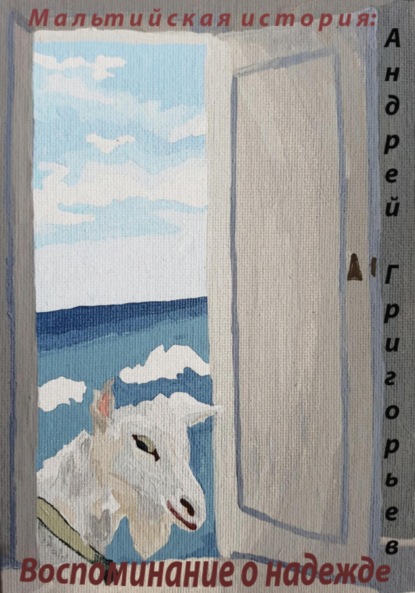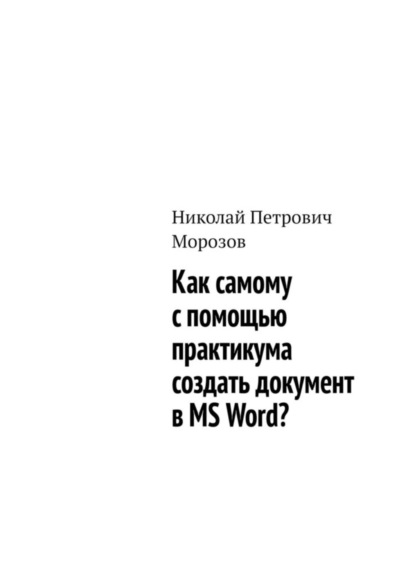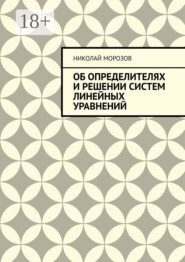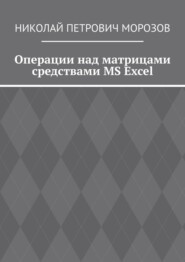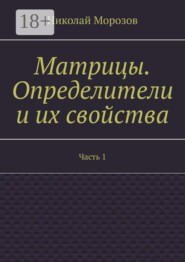По всем вопросам обращайтесь на: info@litportal.ru
(©) 2003-2024.
✖
Как самому с помощью практикума создать документ в MS Word?
Настройки чтения
Размер шрифта
Высота строк
Поля
Как самому с помощью практикума создать документ в MS Word?
Николай Петрович Морозов
Как создать электронный практикум для выполнения базовых операций по созданию документа в MS Word? Оказывается, что это не только возможно, но и осуществимо с помощью средств и возможностей самого ТП.
Как самому с помощью практикума создать документ в MS Word?
Николай Петрович Морозов
Редактор Ольга Ивановна Морозова
© Николай Петрович Морозов, 2024
ISBN 978-5-0064-4466-9
Создано в интеллектуальной издательской системе Ridero
Как создать электронный практикум для выполнения базовых операций по созданию документа в текстовом процессоре ТП MS Word? Оказывается, что это не только возможно, но и осуществимо с помощью средств и возможностей самого ТП.
1. Создание главной (первой) страницы такого практикума (в дальнейшем будем называть его Экспресс – Практикумом) и ее содержание показано ниже
1) Последовательность работ по созданию документа иллюстрируется схемой (рис.1.).
Рис.1.
В том случае, если выполнение такой схемы вызывает трудности, ее можно не приводить в вашем варианте Экспресс – Практикума.
– Ввод текста
– Форматирование текста
– Вставка объекта. Таблица, Фото, Диаграмма
– Создание дополнительных элементов. ТП MS Word
– Вывод на печать (здесь не рассматривается).
2) Для создания нового пункта в меню практикума необходимо:
– иметь рабочий файл с практическим заданием по MSWord,
– файл должен находиться в той же папке, что и файл Практикума,
– во вкладке Вставка щелчком мыши по команде (значку) Гиперссылка открыть диалоговое окно Вставка гиперссылки (Изменение гиперссылки).См. рис.2.
– в Практикуме появится гиперссылка на новый документ ..\Черновик.docx
Рис.2.
1.1.Ввод текста
Исходный текст:
«Ввод текста. Работа всети Internet. Анотация. Наврядли найдется на сегодняшний день человек связанный каким-то образом с миром компютеров и ничего не слышавший о глобальной сети Internet.Internet-это обширная, разветвленая сеть которая включает в себя компьютерные узлы по всему мируона обединяет милионы компьютеров и десятки милионов пользователей и предоставляет доступ к различным информационым ресурсам. В Internet можно свободно получить и размесить такую информацию как личную и коммерческую рекламу, научные данные, базы даных и архивы (например, собрание записей классической музыки, различные правительственые документы, списки колекционеров или людей, имеющих то или иное хоби и много другой информации.»
При форматировании текста желательно включить режим «непечатаемых символов» (см. рис.3).
Рис.3.
Задание режимов форматирования текста осуществляется в окне Абзац (рис.6).
Выполните с исходным текстом следующие операции:
1. Выравнивание по ширине страницы (см. рис.4)
Рис.4.
2. Отступ в меню Абзац (см. рис.5).
Рис.5.
3. Межстрочный интервал (одинарный). См. рис.6.
4. Межстрочный интервал (точный и кегль 14).См. рис.7.
Рис.6.
Рис.7.
5. Изменить Шрифт (Аrial) и (Times New Roman) в окне приложения. См. рис.7.
6. Выделение фрагментов текста.
Попробуйте несколько вариантов:
вариант 1: установкой и нажатием левой клавиши мыши, не отпуская ее до конца выделяемого фрагмента:
вариант 2: два щелчка мышью на выбранном слове;
вариант3: один щелчок мышью напротив строки;
вариант4: два щелчка мыши напротив абзаца.
Выделение всего текста документа (cм. рис.8).
Рис.8.
1.2. Форматирование текста
Наберите следующие фрагменты текста:
Николай Петрович Морозов
Как создать электронный практикум для выполнения базовых операций по созданию документа в MS Word? Оказывается, что это не только возможно, но и осуществимо с помощью средств и возможностей самого ТП.
Как самому с помощью практикума создать документ в MS Word?
Николай Петрович Морозов
Редактор Ольга Ивановна Морозова
© Николай Петрович Морозов, 2024
ISBN 978-5-0064-4466-9
Создано в интеллектуальной издательской системе Ridero
Как создать электронный практикум для выполнения базовых операций по созданию документа в текстовом процессоре ТП MS Word? Оказывается, что это не только возможно, но и осуществимо с помощью средств и возможностей самого ТП.
1. Создание главной (первой) страницы такого практикума (в дальнейшем будем называть его Экспресс – Практикумом) и ее содержание показано ниже
1) Последовательность работ по созданию документа иллюстрируется схемой (рис.1.).
Рис.1.
В том случае, если выполнение такой схемы вызывает трудности, ее можно не приводить в вашем варианте Экспресс – Практикума.
– Ввод текста
– Форматирование текста
– Вставка объекта. Таблица, Фото, Диаграмма
– Создание дополнительных элементов. ТП MS Word
– Вывод на печать (здесь не рассматривается).
2) Для создания нового пункта в меню практикума необходимо:
– иметь рабочий файл с практическим заданием по MSWord,
– файл должен находиться в той же папке, что и файл Практикума,
– во вкладке Вставка щелчком мыши по команде (значку) Гиперссылка открыть диалоговое окно Вставка гиперссылки (Изменение гиперссылки).См. рис.2.
– в Практикуме появится гиперссылка на новый документ ..\Черновик.docx
Рис.2.
1.1.Ввод текста
Исходный текст:
«Ввод текста. Работа всети Internet. Анотация. Наврядли найдется на сегодняшний день человек связанный каким-то образом с миром компютеров и ничего не слышавший о глобальной сети Internet.Internet-это обширная, разветвленая сеть которая включает в себя компьютерные узлы по всему мируона обединяет милионы компьютеров и десятки милионов пользователей и предоставляет доступ к различным информационым ресурсам. В Internet можно свободно получить и размесить такую информацию как личную и коммерческую рекламу, научные данные, базы даных и архивы (например, собрание записей классической музыки, различные правительственые документы, списки колекционеров или людей, имеющих то или иное хоби и много другой информации.»
При форматировании текста желательно включить режим «непечатаемых символов» (см. рис.3).
Рис.3.
Задание режимов форматирования текста осуществляется в окне Абзац (рис.6).
Выполните с исходным текстом следующие операции:
1. Выравнивание по ширине страницы (см. рис.4)
Рис.4.
2. Отступ в меню Абзац (см. рис.5).
Рис.5.
3. Межстрочный интервал (одинарный). См. рис.6.
4. Межстрочный интервал (точный и кегль 14).См. рис.7.
Рис.6.
Рис.7.
5. Изменить Шрифт (Аrial) и (Times New Roman) в окне приложения. См. рис.7.
6. Выделение фрагментов текста.
Попробуйте несколько вариантов:
вариант 1: установкой и нажатием левой клавиши мыши, не отпуская ее до конца выделяемого фрагмента:
вариант 2: два щелчка мышью на выбранном слове;
вариант3: один щелчок мышью напротив строки;
вариант4: два щелчка мыши напротив абзаца.
Выделение всего текста документа (cм. рис.8).
Рис.8.
1.2. Форматирование текста
Наберите следующие фрагменты текста: